
Данный терминал имеет достаточно много специфических моментов в настройке. При использовании 8000i с коммуникационными платформами от Aastra все нюансы уже учтены, при конфигурировании абонентов соответствующего типа, так как станция готова к взаимодействию с данными устройствами и по сути сама настраивает терминалы Aastra 8000i.
В нашей лаборатории мы попытались разобраться в нюансах конфигурации и подключить устройство к произвольной IP-PBX, в частности к FreePBX (Asterisk).
Основной сложностью в подготовке терминала к взаимодействию с IP станцией является то, что часть своих настроек он должен взять из конфигурационного файла, лежащего на конфигурационном сервере. Таким образом, перед началом настройки нам необходимо иметь следующее:
- работающую IP-PBX со свободными SIP-аккаунтами и поддержкой кодека H.264
- поднятый конфигурационный сервер (TFTP)
В качестве конфигурационного сервера могут выступать сервера, поддерживающие один из протоколов: TFTP, FTP, HTTP или HTTPS.
В состав нашей лабораторной установки входят:
- Видео-терминалы: Aastra 8000i (с актуальной версией firmware 4.2.0-1260)
- FreePBX: Asterisk v 11.2.1 (развернуто на виртуальной машине под управлением vmware ESXi 5.1)
Шаг 1. Сетевые настройки терминала
После включения и первичной загрузки терминала следует зайти в главное меню устройства: APP MENU → TOOLS → TERMINAL IDENTITY.

Здесь нам необходимо ввести следующие сетевые параметры для нашего терминала:
- IP address: 172.31.31.132
- Net mask: 255.255.255.0
- Default gateway: 172.31.31.3
- Primary DNS: 8.8.8.8
После этого, следует решить, откуда терминалу нужно будет забирать свои настойки. Aastra 8000i может загружать конфигурационную информацию используя следующие протоколы:
- HTTP
- HTTPS
- FTP
- TFTP
Основной нюанс – первые три протокола (HTTP, HTTPS, FTP) должны быть развернуты с обязательной авторизацией (т.е. простейший сервер FTP с пользователем anonymous не подойдет). Для каждого терминала Aastra 8000i нужно будет завести отдельного пользователя на соответствующем сервере с совпадающим именем пользователя и пароля в вашей системе для того, чтобы он забирал свои индивидуальные настройки. Поэтому в своей лаборатории мы выбрали вариант с TFTP, потому что в нем не предусмотрена авторизация, не нужно заводить пользователей и все файлы настроек лежат в одной папке.
Таким образом, в следующей строке configuration server мы указываем адрес TFTP-сервера:
tftp://172.31.31.250/bs, где 172.31.31.250 – это IP адрес нашего tftp-сервера, bs – это папка на нем, где лежат все конфигурационные файлы.
После всего этого необходимо нажать done, и терминал предложит произвести перезапуск, для применения введенных параметров.
Шаг 2. Подготовка конфигурационных файлов
При каждом запуске терминала Aastra 8000i, устройство обращается по адресу, указанному в строчке configuration server (по соответствующему протоколу, в нашем случае это tftp). Каждый терминал ожидает найти по этому адресу четыре конфигурационных файла. Эти файлы должны обязательно иметь следующие имена:
- aastra.cfg – содержит информацию о конфигурации, которая применяется ко всем терминалам Blustar 8000i.
- 8000i.cfg – cодержит информацию для конкретной модели (8000i).
- <mac-address>.cfg – cодержит информацию о конфигурации конкретного устройства Blustar 8000i. Имя файла состоит из mac-адреса терминала.
- user.cfg – cодержит информацию, связанную с пользовательской конфигурацией, которая не настраивается через терминал Blustar 8000i (т.е. SIP аутентификация, параметры прокси-сервера, параметры регистратора и т.д.). *.cfg-файл может быть отредактирован даже тогда, когда пользователь уже вошел в систему, однако изменения не вступят в силу до следующего перезапуска.
Далее, рассмотрим более подробно четыре файла, необходимых для настройки терминала Aastra 8000i, с MAC-адресом E06995DDF6DB, с SIP-именем пользователя 107, паролем Aastra123, который должен зарегистрироваться на SIP-registrar с адресом 172.19.19.30, при использовании tftp-сервера с адресом 172.31.31.250:
Файл aastra.cfg

Файл 8000i.cfg

Файл E06995DDF6DB.cfg
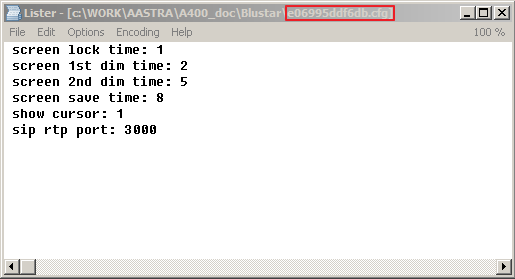
Файл 107.cfg

Шаг 3. Настройка параметров FreePBX
На нашем виртуальном сервере под управлением vmware ESXi 5.1, установлена FreePBX Asterisk v.11.2.1.
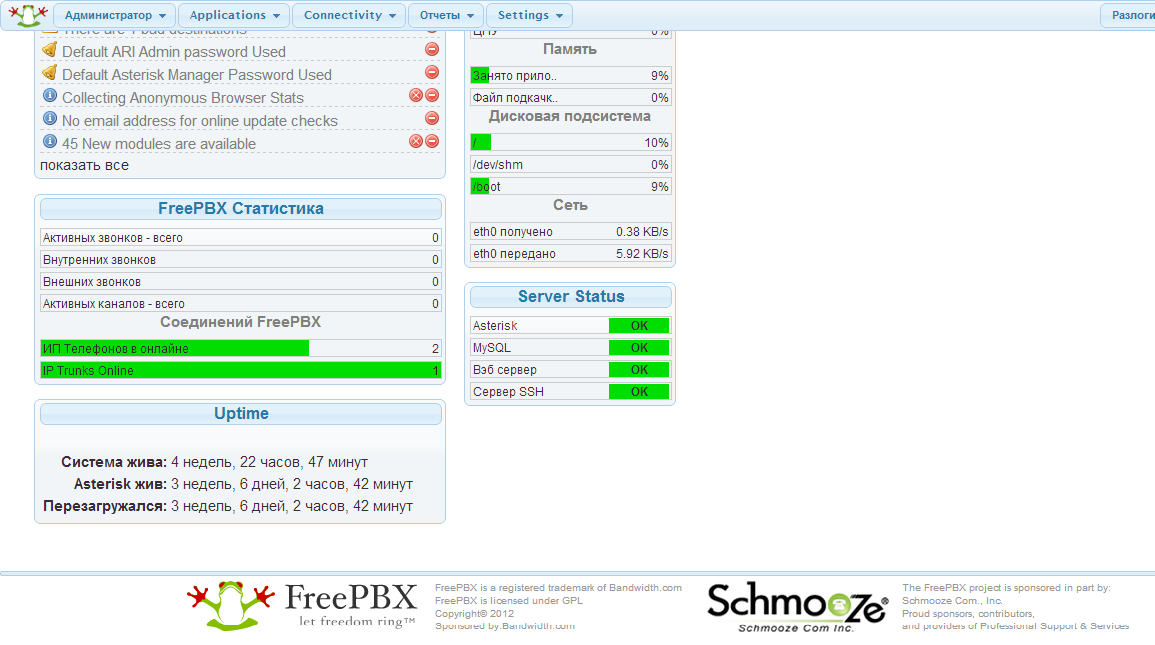

В системе заведены три SIP-аккаунта – 100, 101, 107.
Далее необходимо убедиться, что в файле sip.conf, в разделе [general], содержатся опции поддержки передачи видео:
- videosupport=yes
- allow=h264
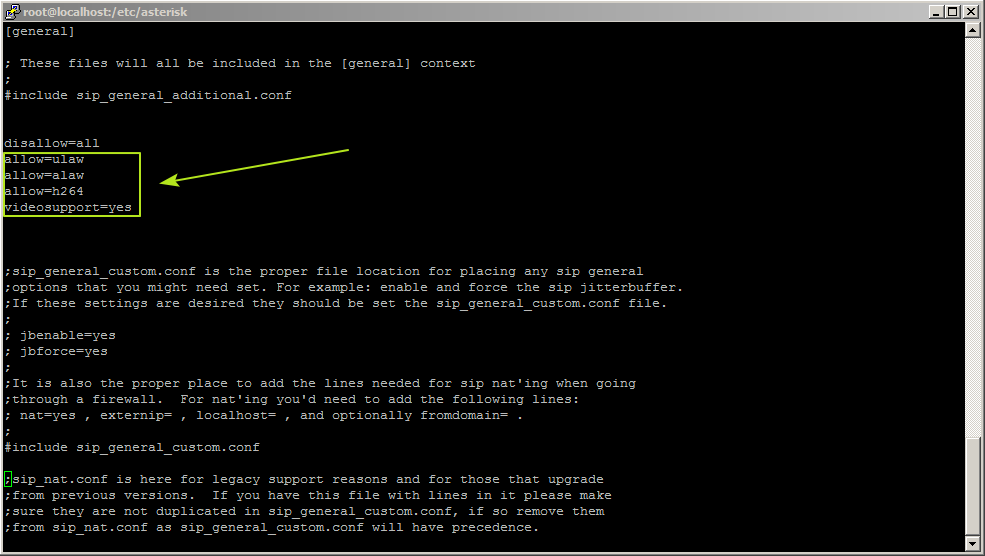
Теперь можно произвести перезагрузка видео-терминала Blustar 8000i, и зарегистрировать его на нашей IP-PBX.
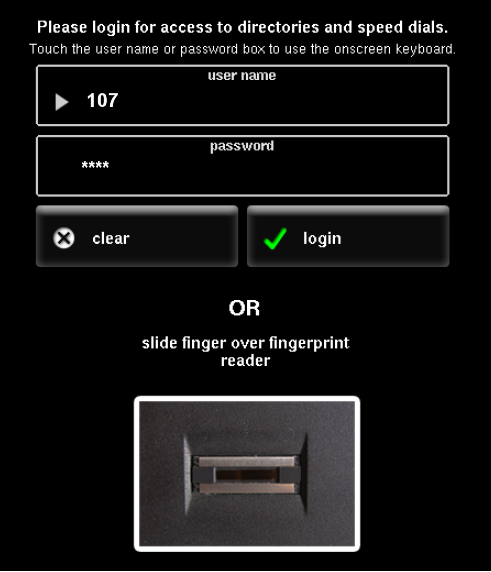
Таким образом, зарегистрировав трех sip-пользователей на своей АТС мы можем организовать трехстороннюю видеоконференцсвязь. Помимо этого, аппараты работает как обычные SIP-телефоны со всем доступным набором функций.
P.S.
Возможность передачи видео между терминалами Aastra 8000i, при коммутации через Asterisk, удалось добиться только на последних версиях FreePBX, поддерживающих видео-кодек H.264.
ссылка на оригинал статьи http://habrahabr.ru/post/191976/
Добавить комментарий